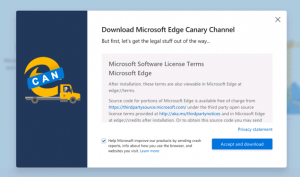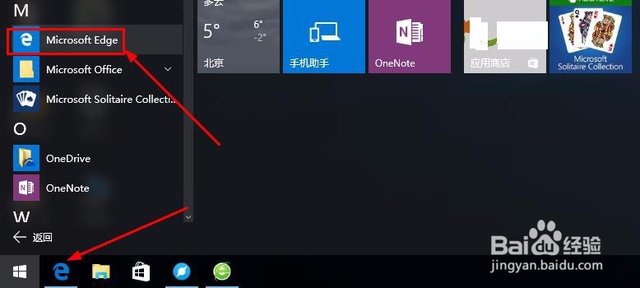在某些情况下,Win10自带的浏览器Edge可能会被禁用,这可能是由于系统配置或用户设置引起的。如果你发现Edge浏览器被禁用,可以尝试以下方法进行启用:
- 使用管理员权限打开PowerShell:按下Win+X键,在弹出的菜单中选择“Windows PowerShell(管理员)”,在打开的PowerShell窗口中输入以下命令并按回车键:
Get-AppXPackage -AllUsers | Foreach {Add-AppxPackage -DisableDevelopmentMode -Register "$($_.InstallLocation)\AppXManifest.xml"}
这个命令将重新安装并启用Win10的所有应用程序,包括Edge浏览器。
- 使用组策略启用Edge浏览器:如果你无法使用PowerShell命令启用Edge浏览器,你可以尝试使用组策略启用Edge浏览器。以下是具体步骤:
a) 打开“运行”对话框,按下Win+R键,然后输入“gpedit.msc”并按回车键。
b) 在打开的“本地组策略编辑器”窗口中,选择“计算机配置”>“管理模板”>“Windows组件”>“Microsoft Edge”。
c) 右键单击“允许Microsoft Edge浏览器使用企业模式列表”并选择“编辑”。
d) 在“允许Microsoft Edge浏览器使用企业模式列表”窗口中,将“状态”更改为“已启用”。
e) 点击“应用”按钮并关闭“本地组策略编辑器”窗口。
以上方法可以帮助你解决Win10自带浏览器Edge被禁用的问题。如果问题仍然存在,你可以考虑联系技术支持或尝试重新安装Edge浏览器。